设置发货时间
1. 商家设置
客户可以选择他们希望发货的时间和日期。但是,商家可以通过设置控制这些时 间。下面将向您展示如何设置和使用“发货时间”。
请转到“店长后台”->“设置”->“发货时间”
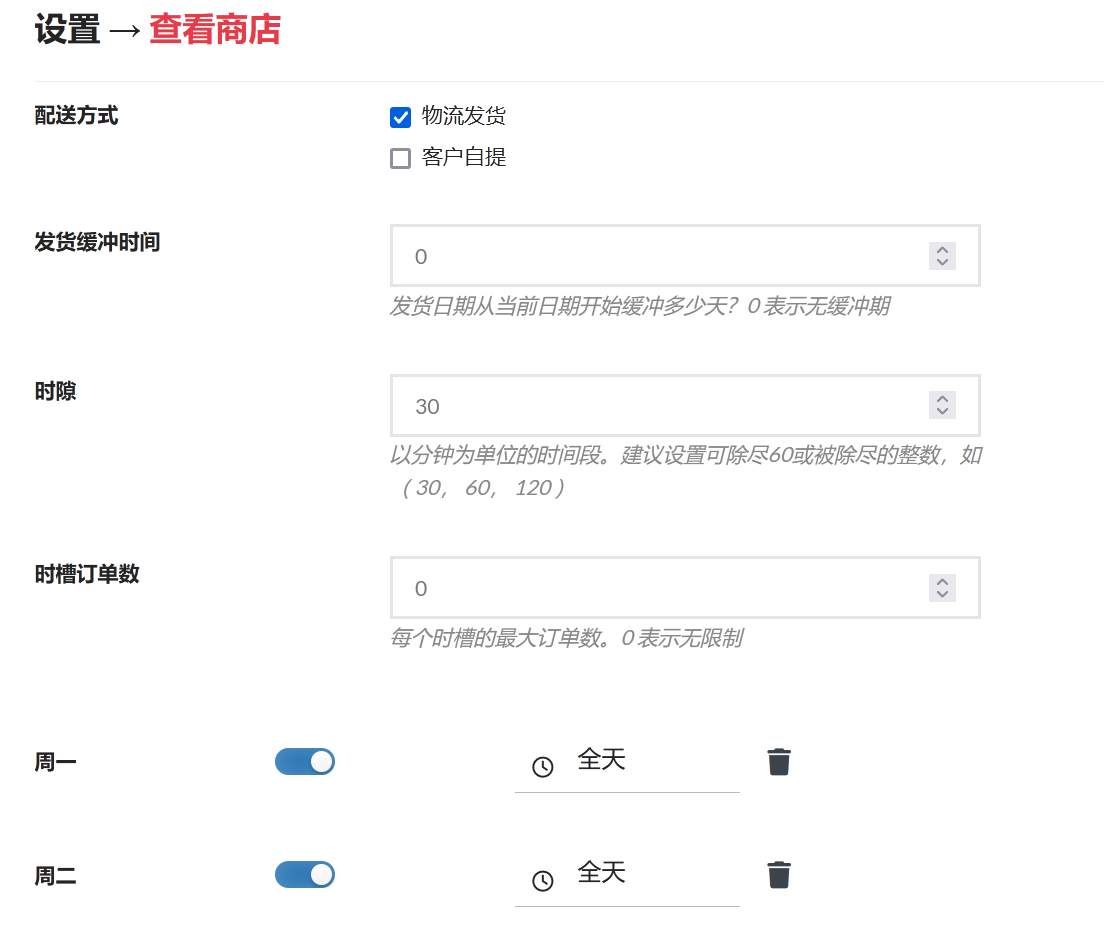
选项说明如下:
- 配送方式,选择物流发货或者允许客户自提
- 发货缓冲时间,即商家可以完成发货的准备时间。如果设置0,则意味着商家可以在下单 的同一天完成发货。
- 时隙,以分钟为单位的时间段。强烈建议设置可除尽60或被除尽的整数,如 (30,60,120)
- 时槽订单数,每个时段可以接受的订单数。例如您选择3,并且时隙设置为30,这意味着您 可以在30分钟的时间内最多接受3个订单。
- 商家可以按周设置每个发货日单独的开始时间、结束时间,点击“添加”按钮可以创建多个 时隙。
2. 客户如何选择发货时间?
对客户来说。购买产品并进行结账后,在结账页面的右侧,他们将看到选择发货时间的 选项。
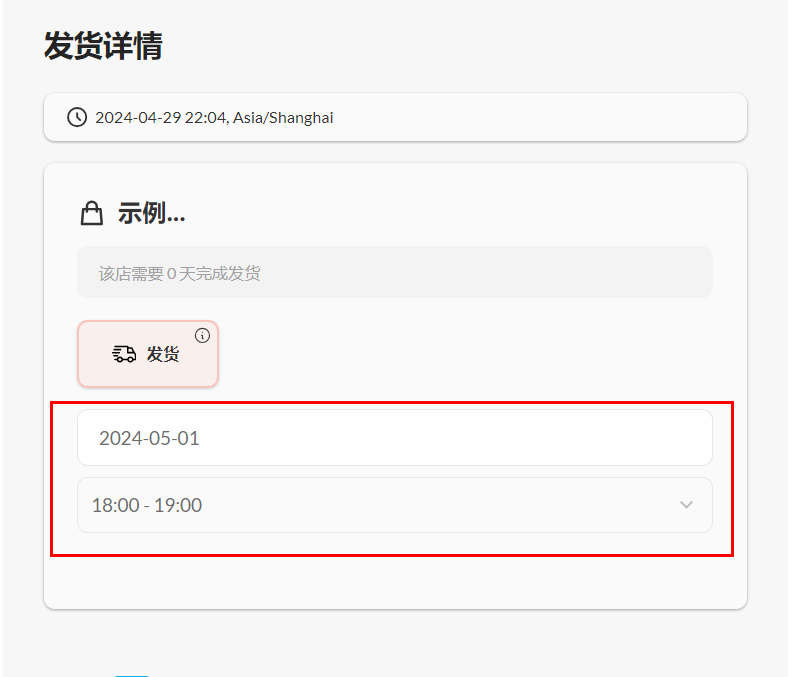
客户必须从排除了发货缓冲期的可用发货日期中进行选择。
注意:发货时间会排除商家休假时间(如果您在商店设置中启用了休假)。
确认订单后,客户可以访问“我的帐户”->“订单”,查看发货时间的详细信息。
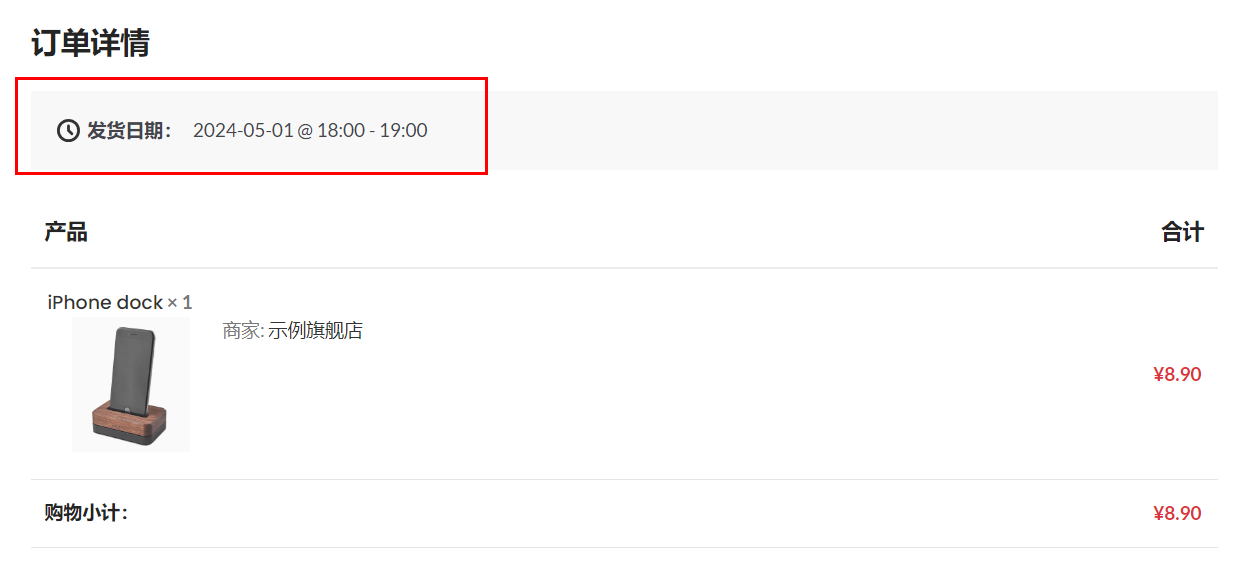
3. 商家端发货时间详细信息
在店长后台左侧导航菜单中的“发货时间”中,商家可以看到发货日历和发货数量。您 也可以按月、周、天筛选订单。
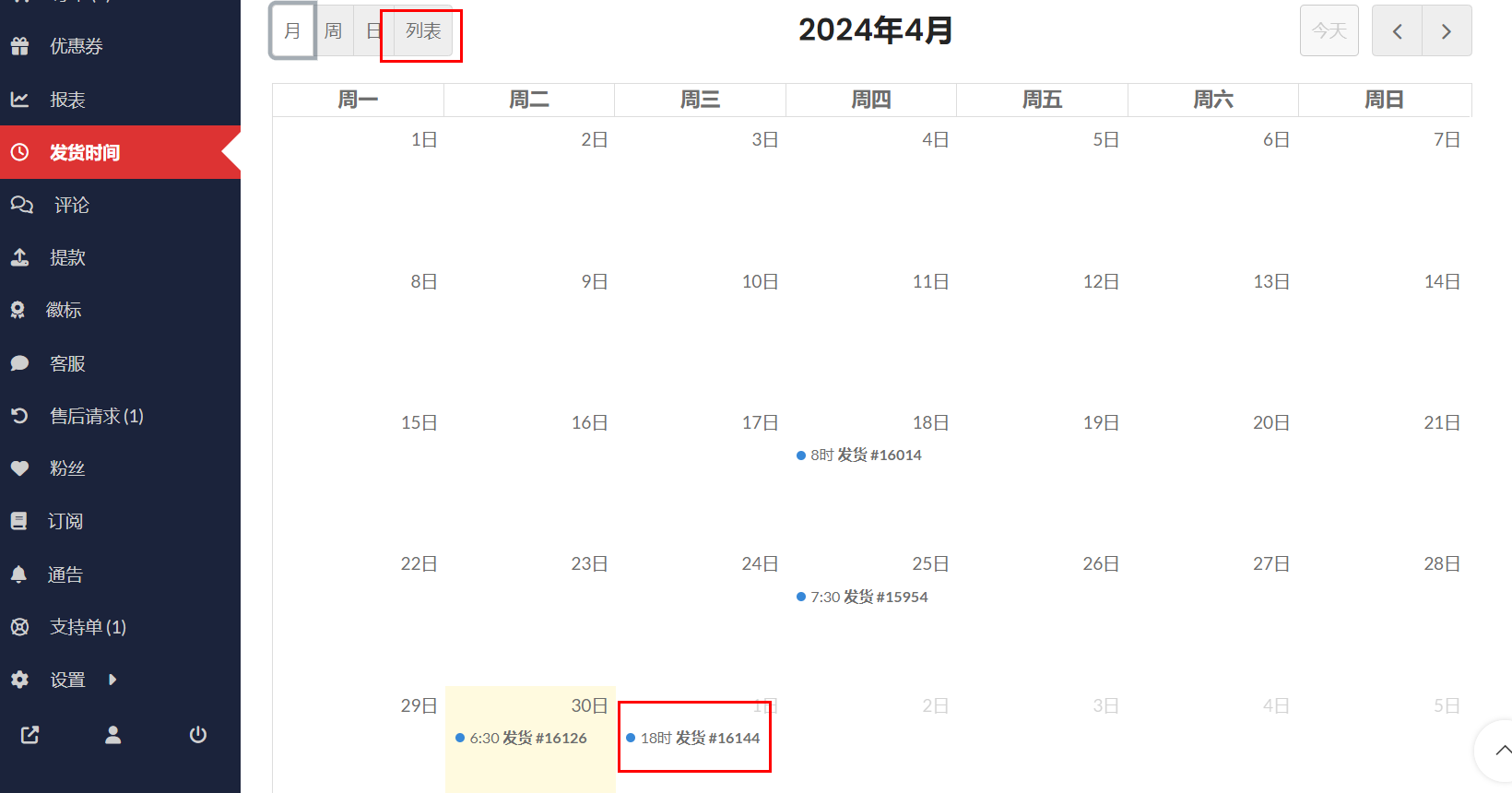
当点击订单时,可以看到订单的详细信息。
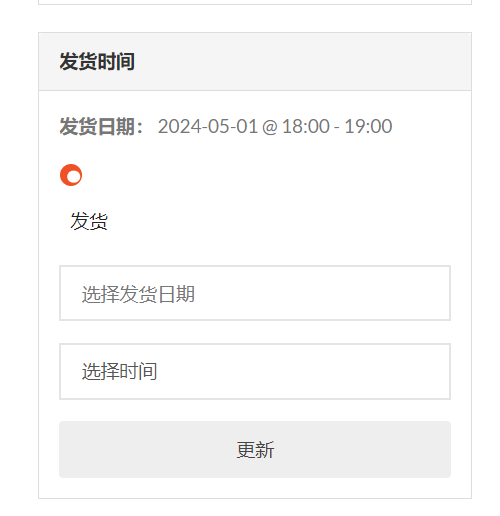
商家可以根据需要更新发货日期和时间段。更新后,它将被添加到订单备注中。
4. 客户自提
客户也可以依照商家的位置从商店取货,而不是送货上门。因此,如果客户愿意,他 们可以从附近的地点自提商品。为了让客户提货,商家需要设置他们的店铺位置,而 且,如果需要您还可以添加多个地点。
- 设置店铺位置
请转到“设置”->“商店”,在多个位置处启用选项“商店有多个位置”,
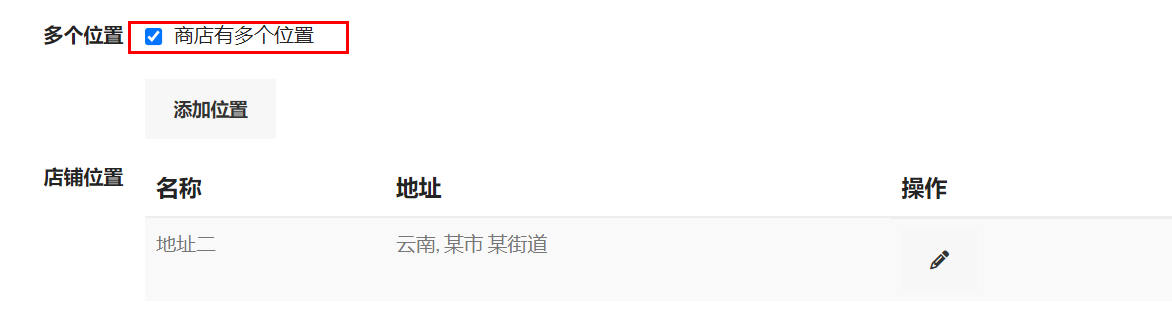
请注意,如果您添加了第二个地点位置,则第一个位置将成为您商店的默认位置。
同时请在商店“设置”->“发货时间”中启用“客户自提”选项:
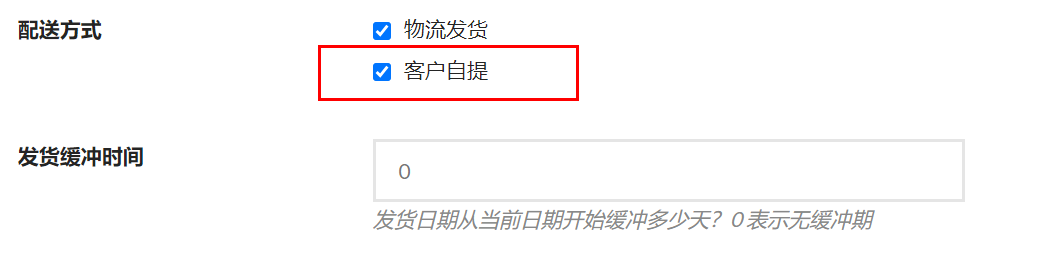
- 结账过程
如果客户选择商店自提选项时,则需要选择取货日期、时间段和商家预先设置好的取货地点。
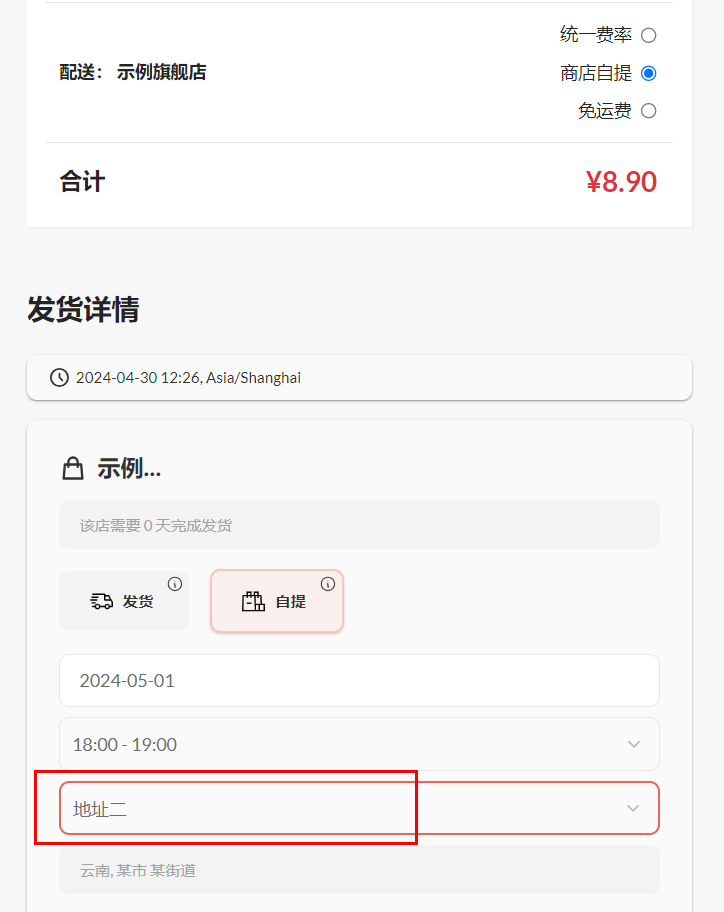
- 商家查看发货时间
在发货时间日历中。商家可以同时看到物流发货和客户自提的订单。或者在物流发 货/客户自提之间进行筛选。
